休眠文件占用的c盘空间怎样清理,win10系统休眠该不该关闭
本文介绍10种清理磁盘空间的方法,综合了目前的常见方法。如果你有其他方法,欢迎评论区留言。喜欢请点赞收藏~


清理Windows.old目录
这个目录是在重装Windows系统的过程中,备份原有旧系统中重要文件的文件夹。




Windows.old一般位于C盘根目录,如果确定原有旧系统没有需要拷贝的数据,那么大胆删除这个目录就行。
如果新安装的系统,没有重装过。那么C盘下就没有这个文件。
清理三方应用缓存
应用主要有:微信、QQ、钉钉等,具体看经常用的软件。
这些应用的缓存目录怎么找呢?这里用微信举个例子,其他应用缓存目录找不到的评论区留言。
微信:右键微信图标,点击设置选型。然后如下图。
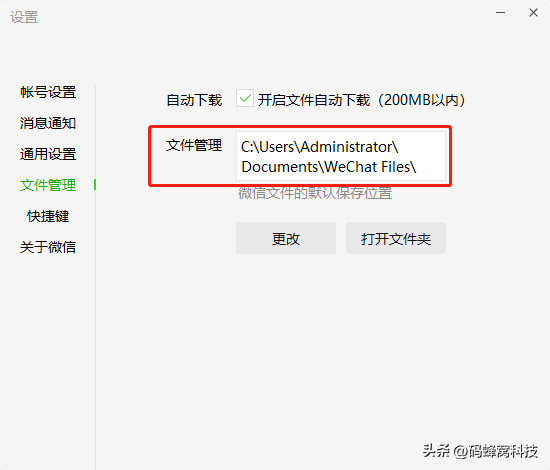
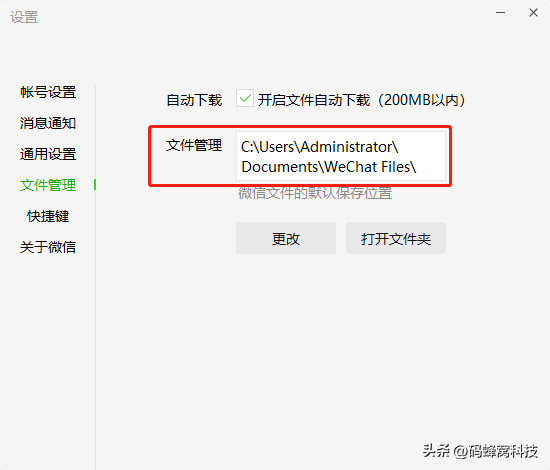


因为微信在工作中,对发送的视频图片都会进行缓存,所以在确保数据无用的情况下,清理后可以节省出不少的空间。
应用迁移
有时,我们将应用安装到了C盘,但是这些应用的数据还不能删除,这个时候可以使用工具进行应用迁移。
这里,推荐使用【傲梅分区助手】中的【应用迁移】功能,如下图所示。
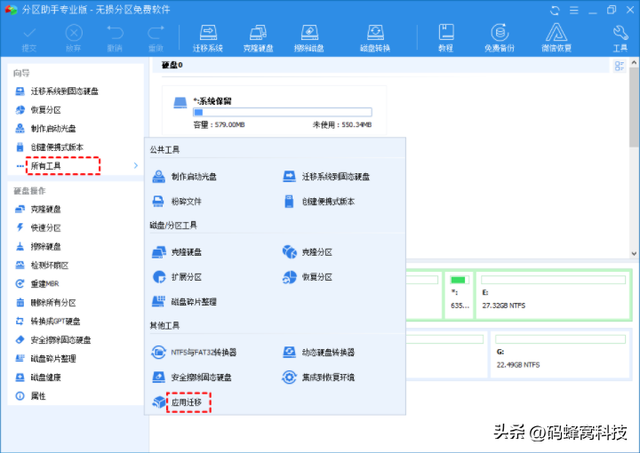
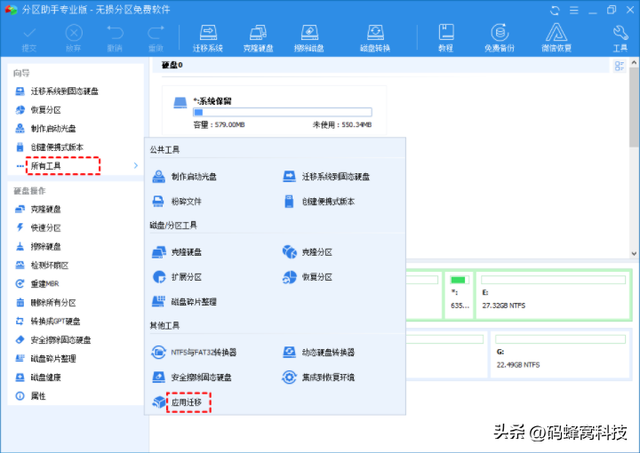


磁盘清理搜索【磁盘清理】工具




弹出窗口选择要清理的盘符
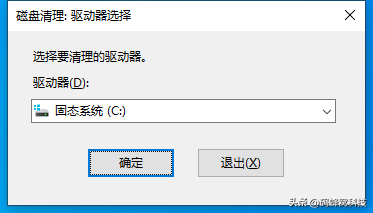
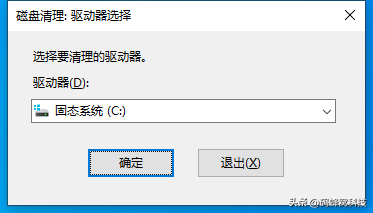


在弹出的清理对话框中选择要清理的文件类型,然后点击确定即可。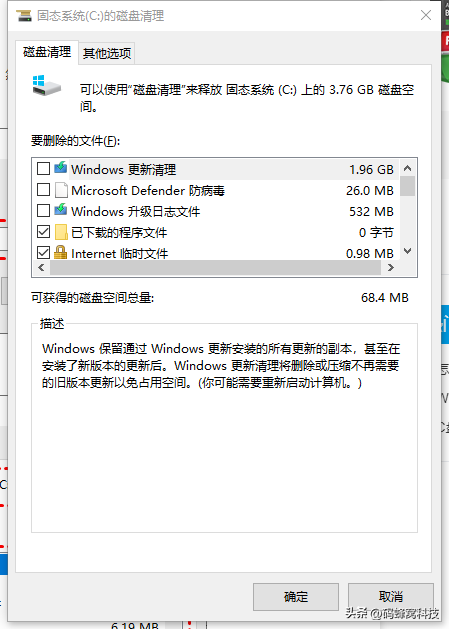
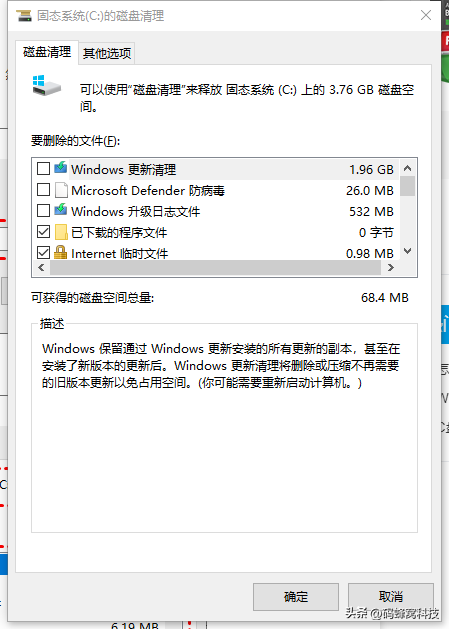


清理临时文件打开【设置】图片,打开设置对话框
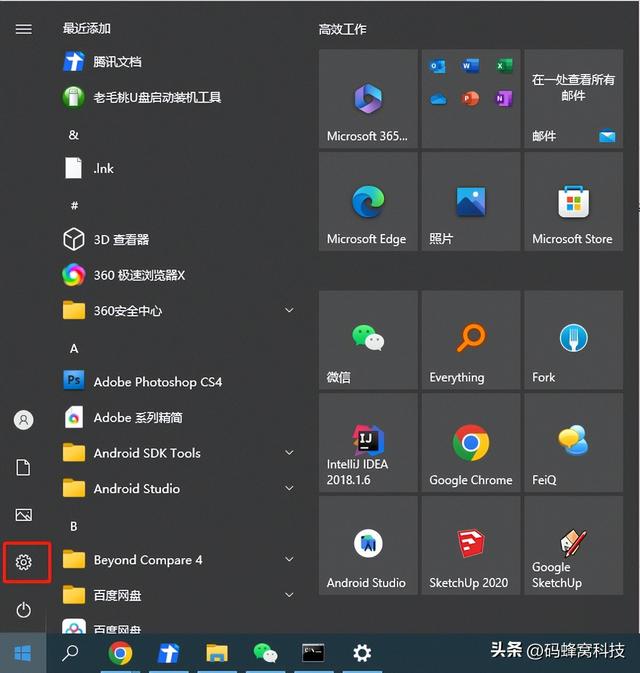
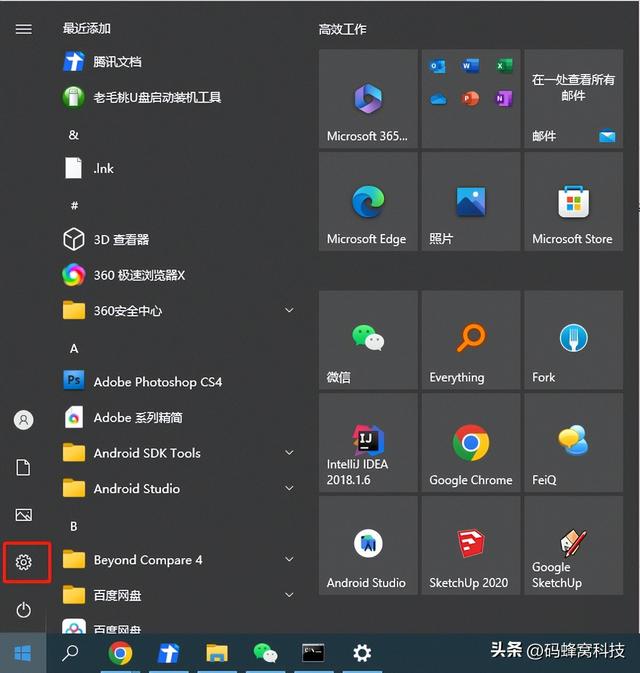


选择【系统】
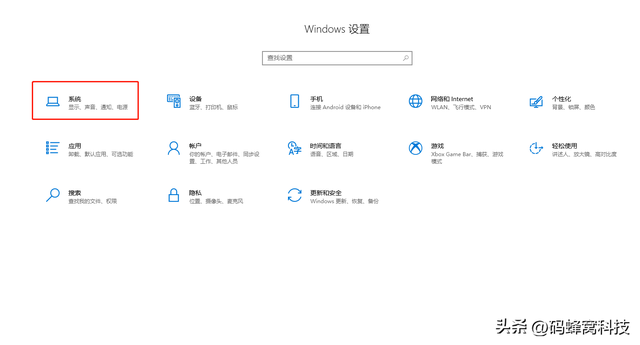
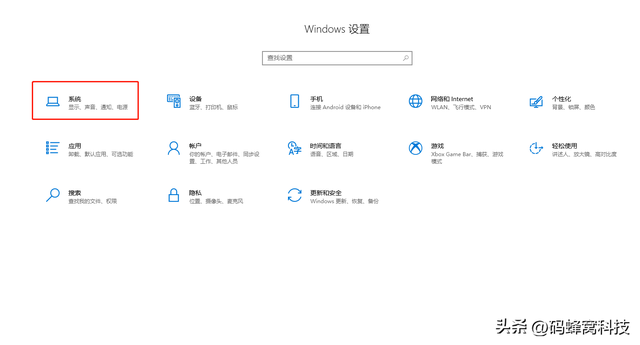


选择左侧【存储】,然后右侧选择【临时文件】,打开对话框
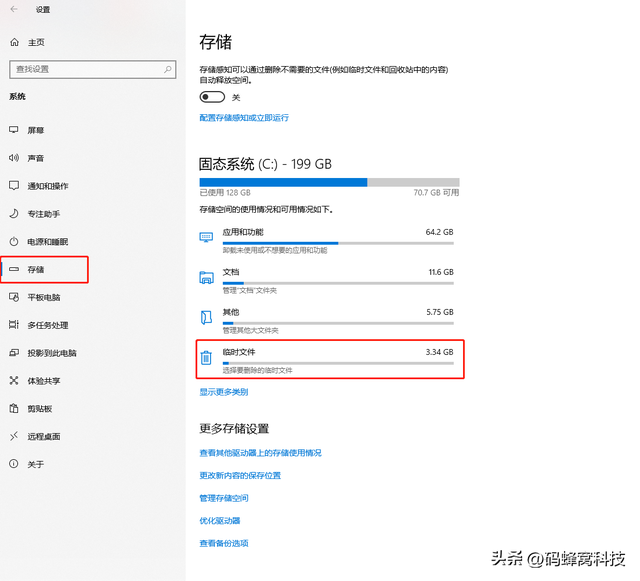
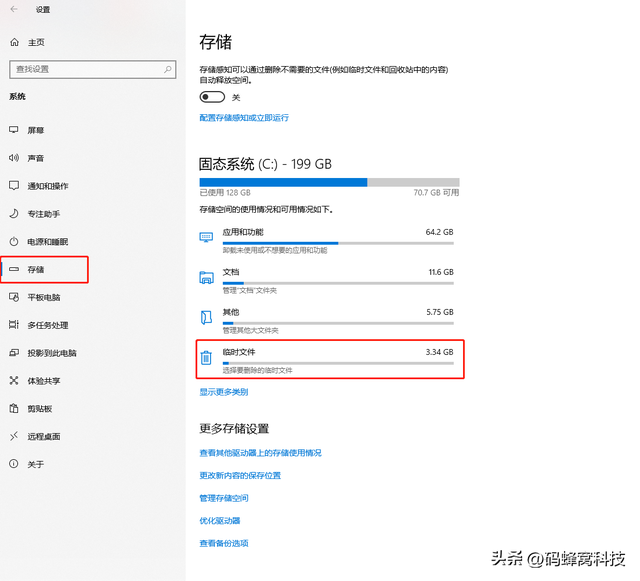


勾选需要删除的项目后,点击【删除文件】按钮。




清理系统日志
系统日志主要记录系统中的软硬件及系统问题的信息。对于普通用户来说,系统日志并没有什么用处。删除系统日志也并不会影响系统的任何使用。
删除方法:
搜索【事件查看器】,双击打开进入,展开【Windows日志】,选择对应类别,右键选择【清除日志】即可。




清空回收站
有时候,我们删除文件,发现占用空间并没有变小。这是因为我们删除的文件进入了回收站。而回收站依然占用系统磁盘空间。所以这个时候要清空回收站才能真正的腾出空间。
但是清空之前,一定要确保回收站的文件不再使用。




以上7个清理方法不会对系统运行造成任何影响。但是接下来的3种方法,如果不是磁盘实在清理不出来空间,不建议使用。因为这三种方法都有其副作用作用,操作不当可能会影响系统的功能性及稳定性。
关闭Windows休眠
电脑为休眠功能创建了一个休眠文件hiberfil.sys,大小约为4G;其作用是当休眠唤醒时,桌面能恢复至休眠前的状态。
当磁盘空间不够时,可以关闭Windows休眠功能,这样就能释放出4G空间。
关闭步骤:
打开命令窗口




输入powercfg. exe -h off,回车执行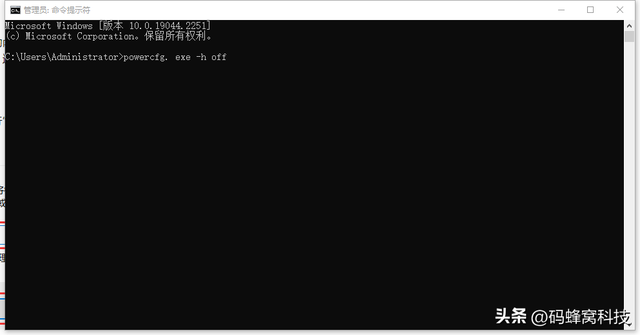
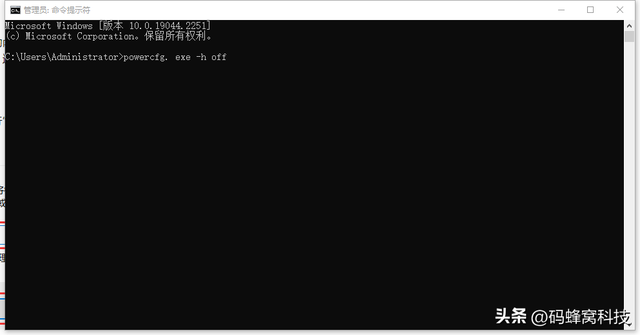


关闭Windows保留存储和上面方法一样,先进入到存储界面
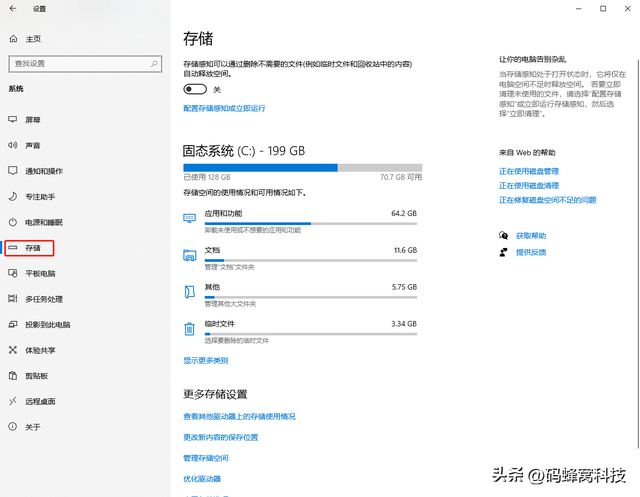
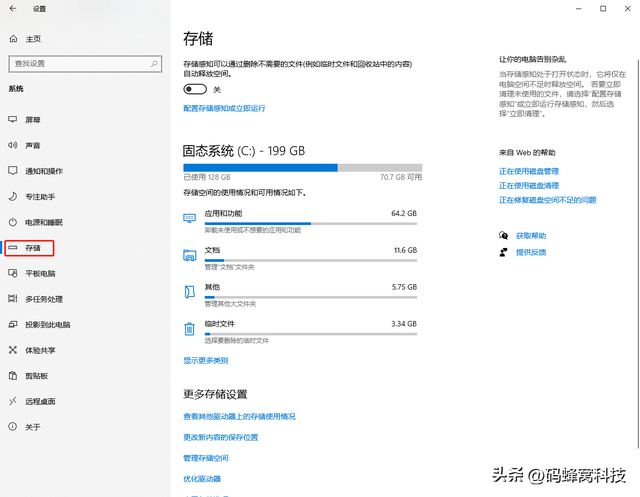


点击【显示更多类型】




点击【系统和保留】选项
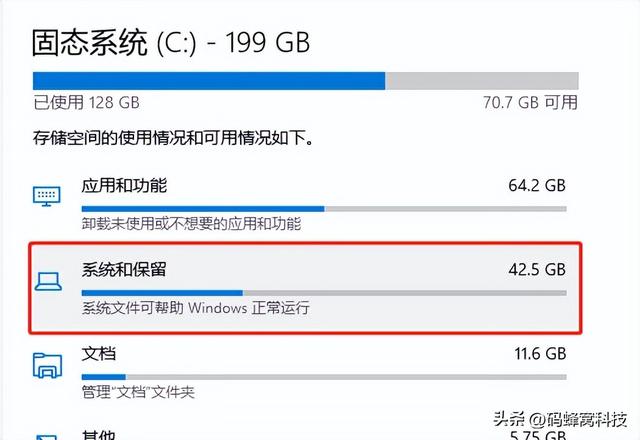
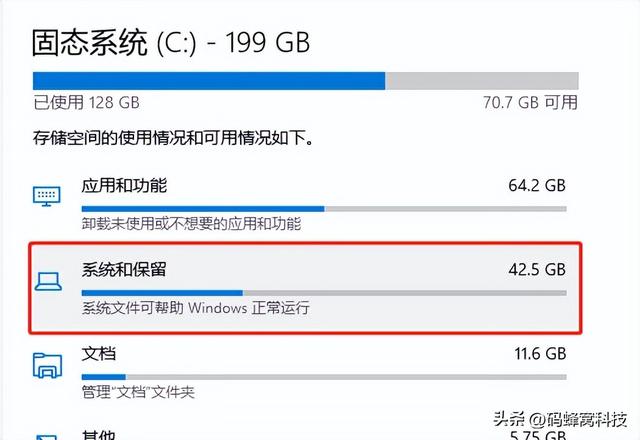


从下图可以看到,保留的存储是7.52G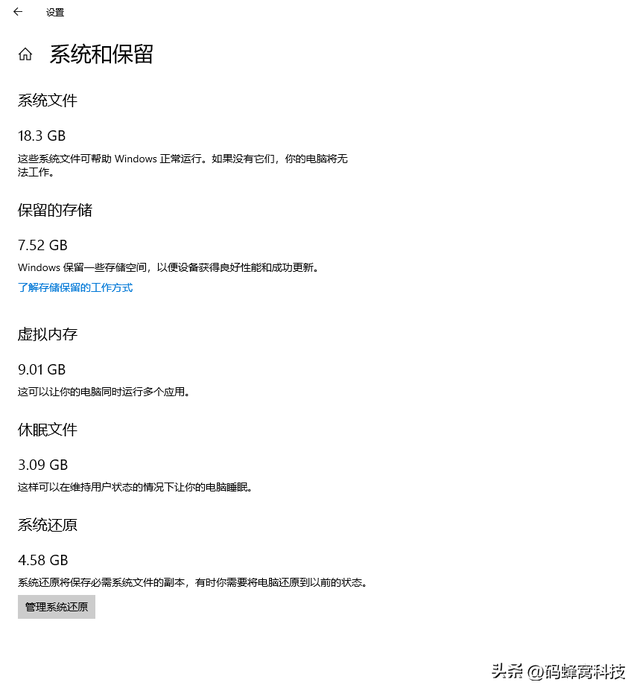
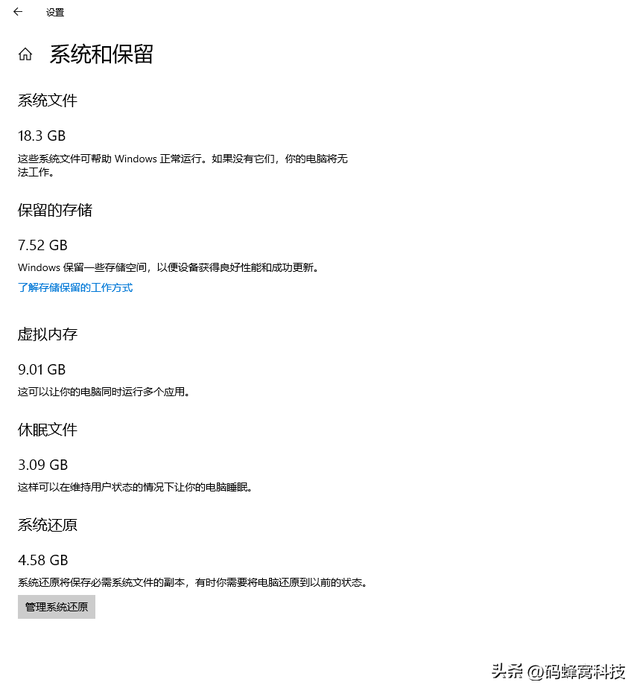


这个不建议关闭,因为这个保留的存储是防止系统突然没有存储空间可用时的应急情况。如果关闭该功能,可能会影响系统稳定性。
当然如果磁盘空间实在是没有可以节省出来的,那么关闭保留空间步骤:
打开CMD窗口,参照上文中方法。输入命令:
DISM.exe /Online /Set-ReservedStorageState /State:Disabled
如果要打开保留空间:
DISM.exe /Online /Set-ReservedStorageState /State:Enabled
关闭虚拟内存
如果系统配置的内存RAM在8G以上。关闭虚拟内存不会对系统造成多大影响。如果小于8G,甚至小于4G,建议不要关闭虚拟内存。可以将虚拟内存的目录配置到其他盘符。
关闭方法:
右击【此电脑】,选择【属性】
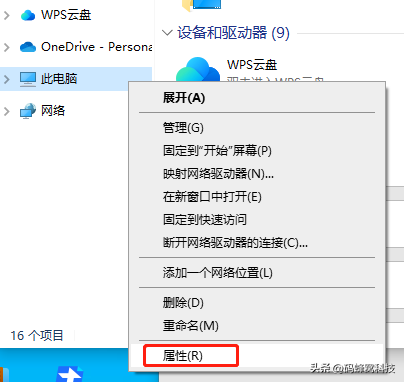
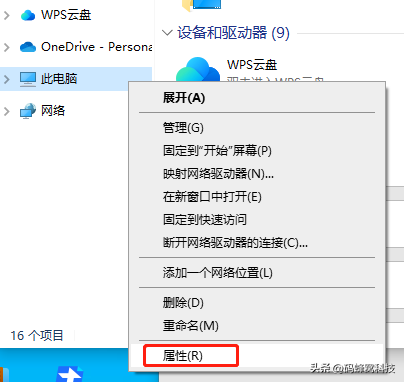


在【关于】界面右侧,选择【高级系统设置】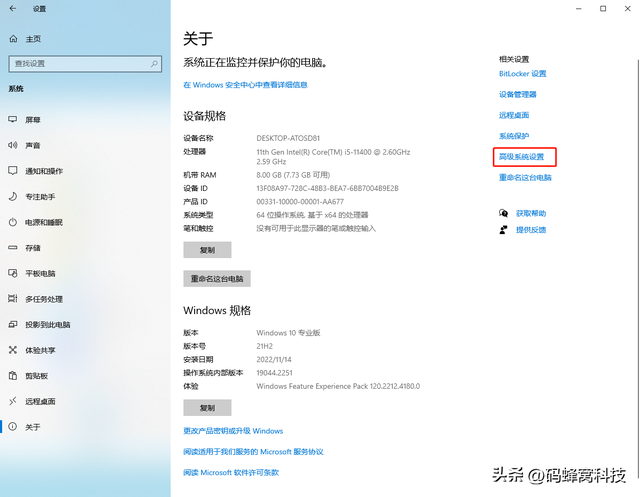
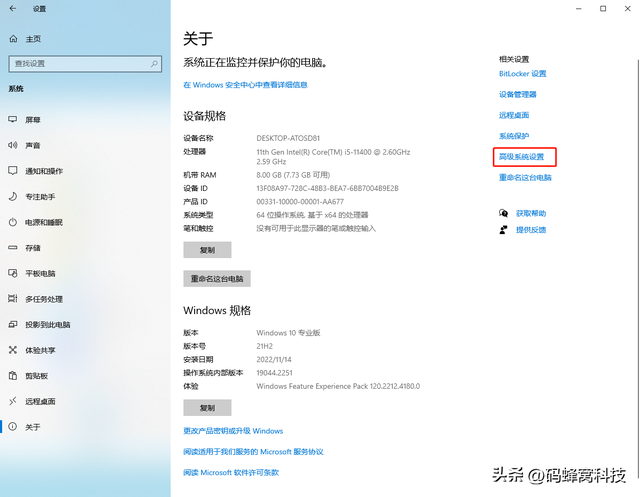


在【系统属性】对话框中,选择【高级】-【性能】-【设置】
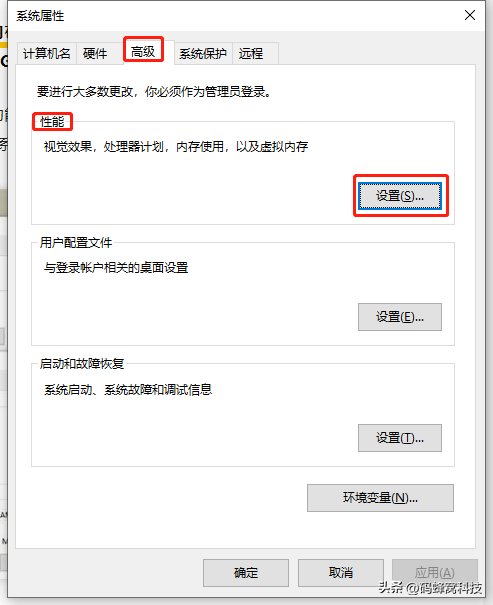
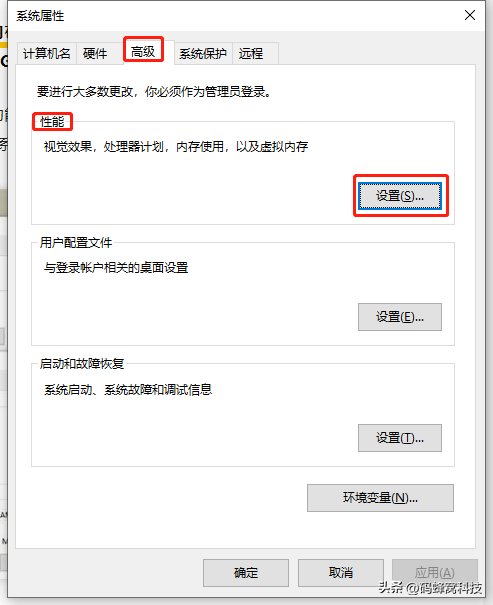


在【性能选项】对话框中,选择【高级】-【虚拟内存】-【更改】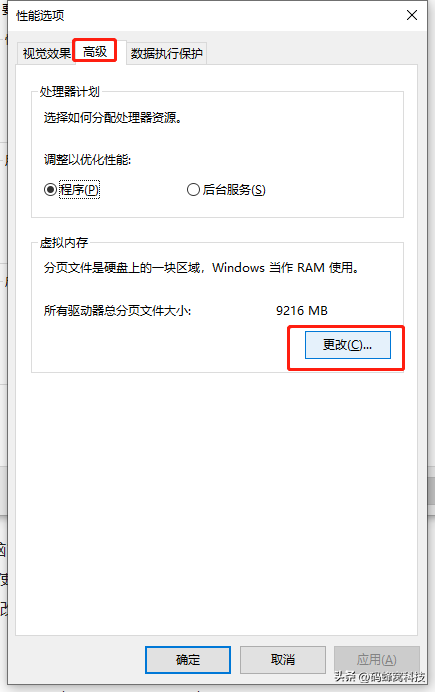
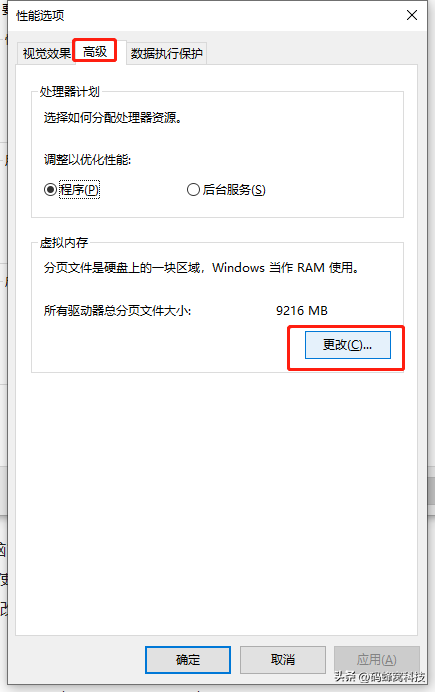


在【虚拟内存】对话框中,可以选择目录、大小、是否分页等。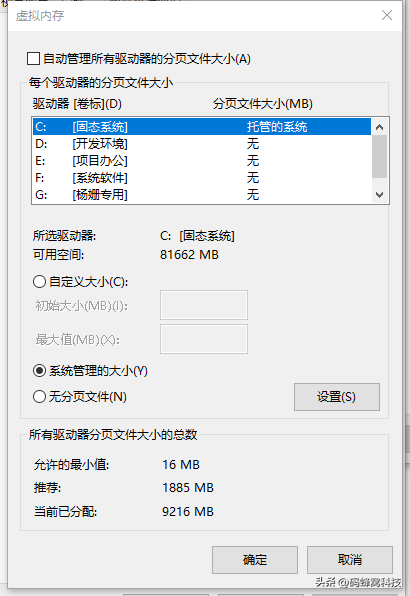
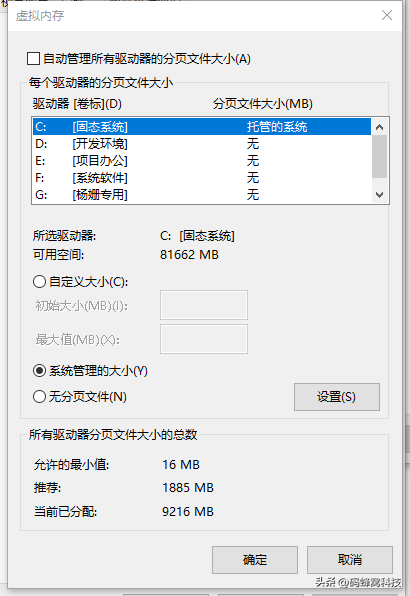


以上介绍了清理磁盘空间的10种方法,希望能帮助到你。喜欢请点赞收藏更多,优质好文持续更新中~
本文地址:https://www.cknow.cn/archives/37109
以上内容源自互联网,由百科助手整理汇总,其目的在于收集传播生活技巧,行业技能,本网站不对其真实性、可靠性承担任何法律责任。特此声明!
如发现本站文章存在版权问题,烦请提供版权疑问、侵权链接、联系方式等信息发邮件至candieraddenipc92@gmail.com,我们将及时沟通与处理。
